在亚马逊开店的商家 , 可能在初始的时候 , 有很多的问题不懂 。 毕竟每个平台的店铺设置都是不一样的 。 今天要讲的是 , 亚马逊店铺怎么上传产品?

文章插图
一、创建新商品
1.进入卖家后台 , 点击屏幕左上角Inventory下面的Add a product
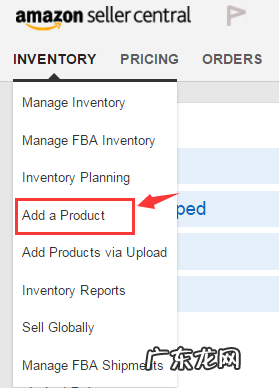
文章插图
2.在Add a product页面点击Create a new product listing

文章插图
3.在列表中选择商品详细品类 , 在搜索框里输入关键字可以搜索品类 , 点击Select确认品类 。

文章插图
如果没有看到你的品类 , 可能是因为该品类的销售需要审核或受限 。 你可以点击 “Learn more”获取更多信息

文章插图
注意:搜索品类
如果不确定您的商品品类 , 可以使用品类搜索功能 , 输入品类关键字后 , 进行搜索 。
在搜索结果中选择相应的品类点击后 , 进入添加商品页面 。
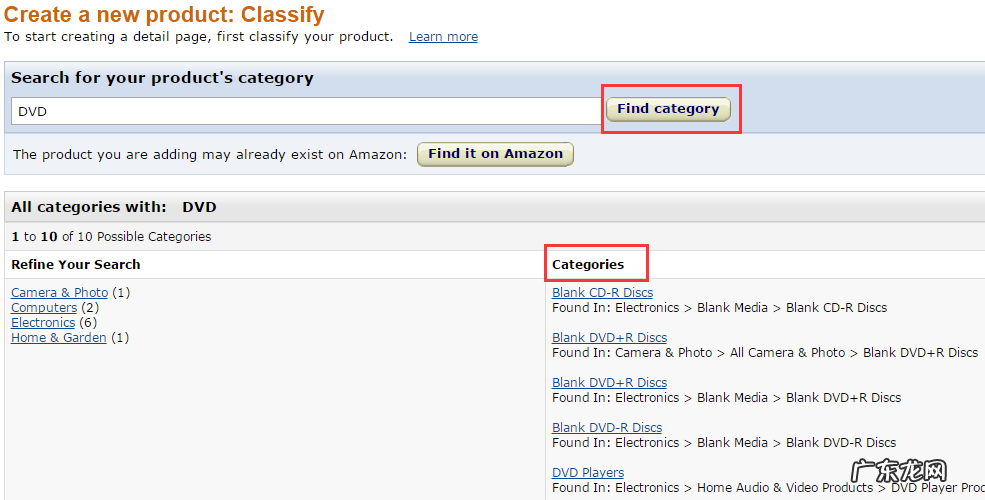
文章插图
4、接下来输入重要的商品信息 , 完成listing的编辑 。
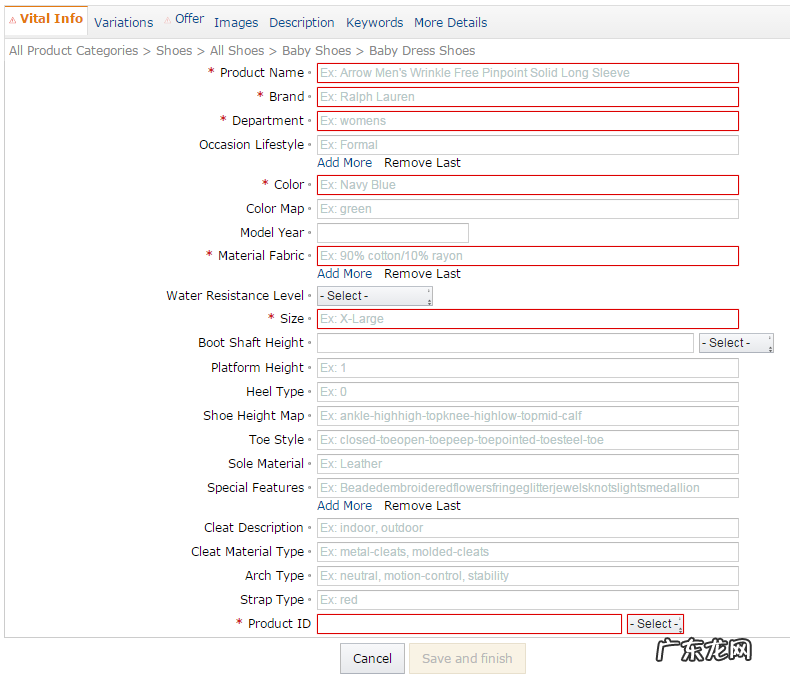
文章插图
有红色星号标记的为必填项 , 提供所有必填的商品信息非常重要 , 其中包括:规范的商品名称、纯白背景的高质量图片、详细的商品介绍和重要属性 。 如果没有提供必要的商品数据 , 可能导致你的商品收到质量警告 , 或被禁售 。
确认所有标识为红星的信息都填上以后屏幕下方的Save and finish按钮会由灰色变成橘黄色 , 点击Save and finish创建商品 。
在首次创建商品的过程中图片不会马上上传 , 要等商品信息都输入完毕 , 点击Save and finish按钮的时候图片才会上传 。
5、保存后大约30分钟之后 , 商品信息会展示到亚马逊前台和您的管理库存页面上 , 添加成功后在Manage Inventory页面出现该商品 。
【亚马逊如何上传产品?步骤详解】以上就是亚马逊上架产品的步骤详解了 。 而且卖家需要知道的一件事是 , 卖家必须要确认商品所有的信息完全一致才能销售已有的商品 。
特别声明:本站内容均来自网友提供或互联网,仅供参考,请勿用于商业和其他非法用途。如果侵犯了您的权益请与我们联系,我们将在24小时内删除。
